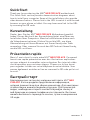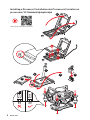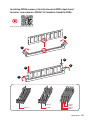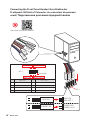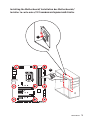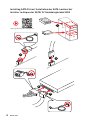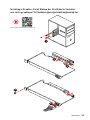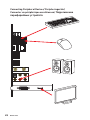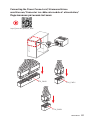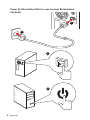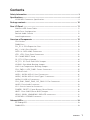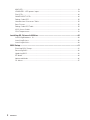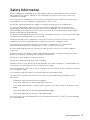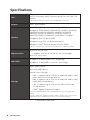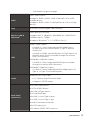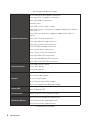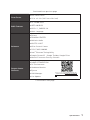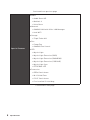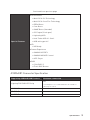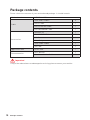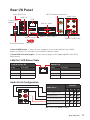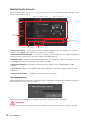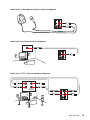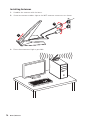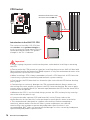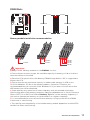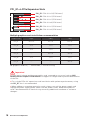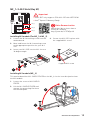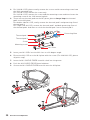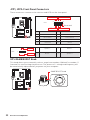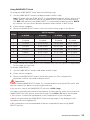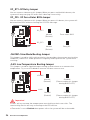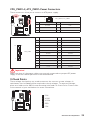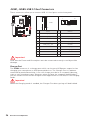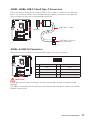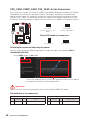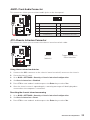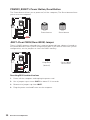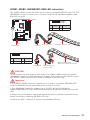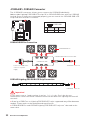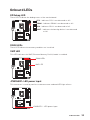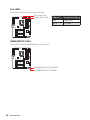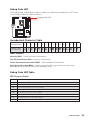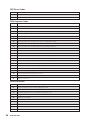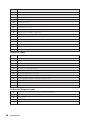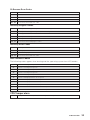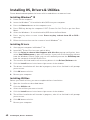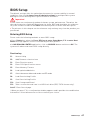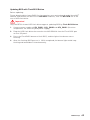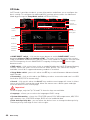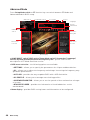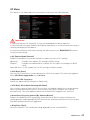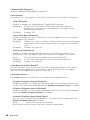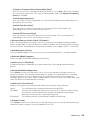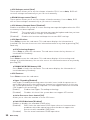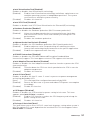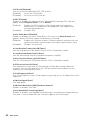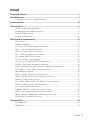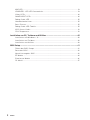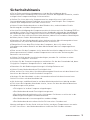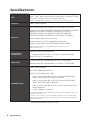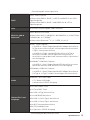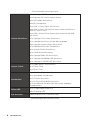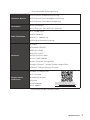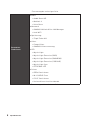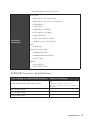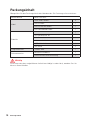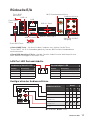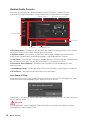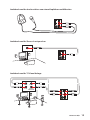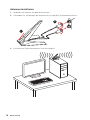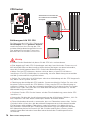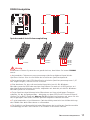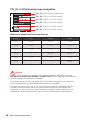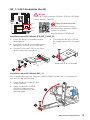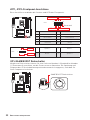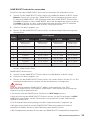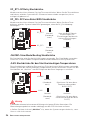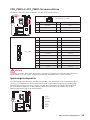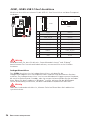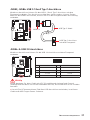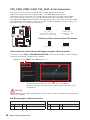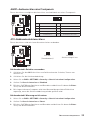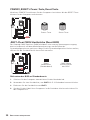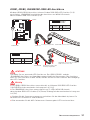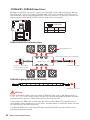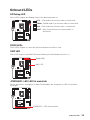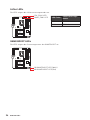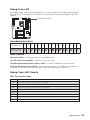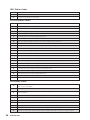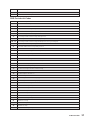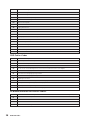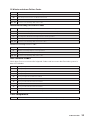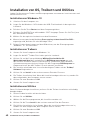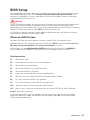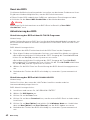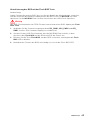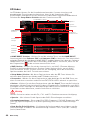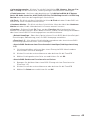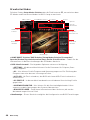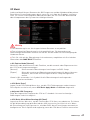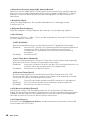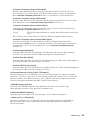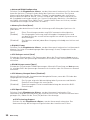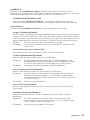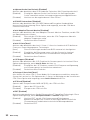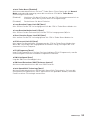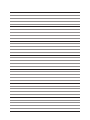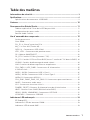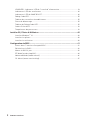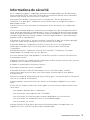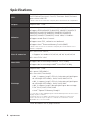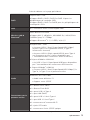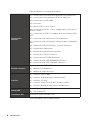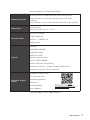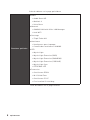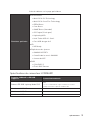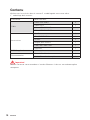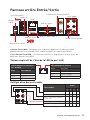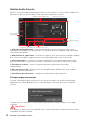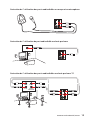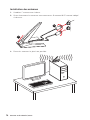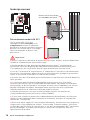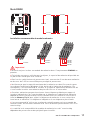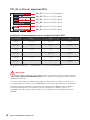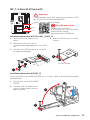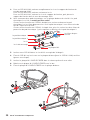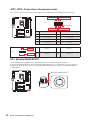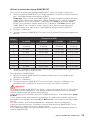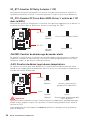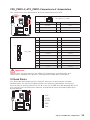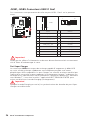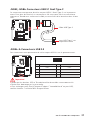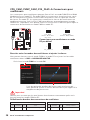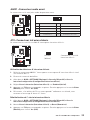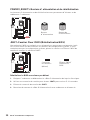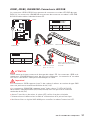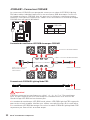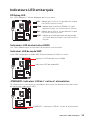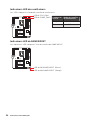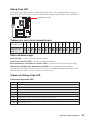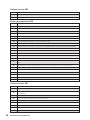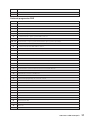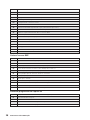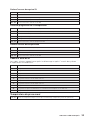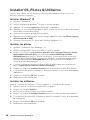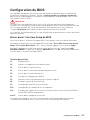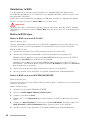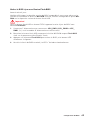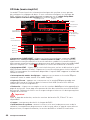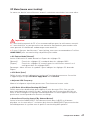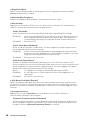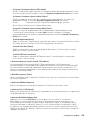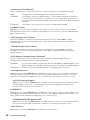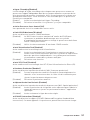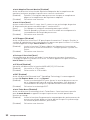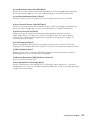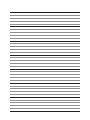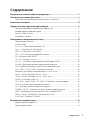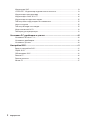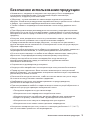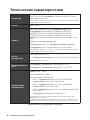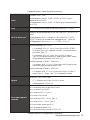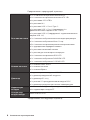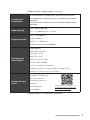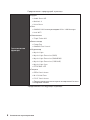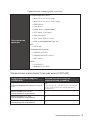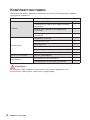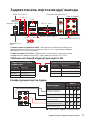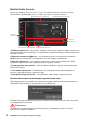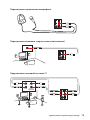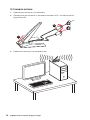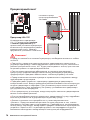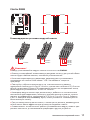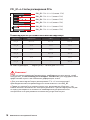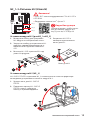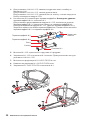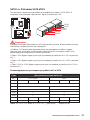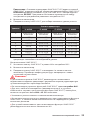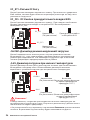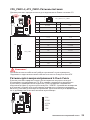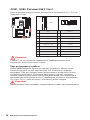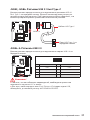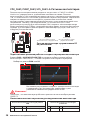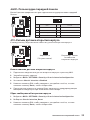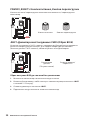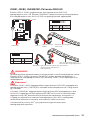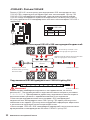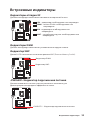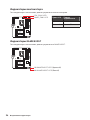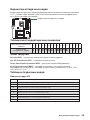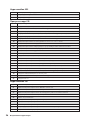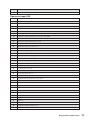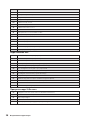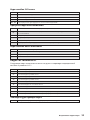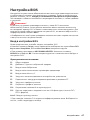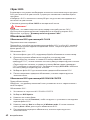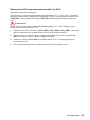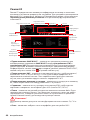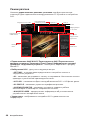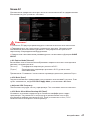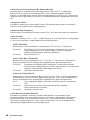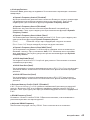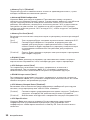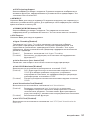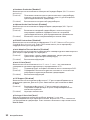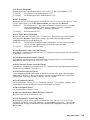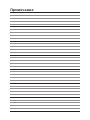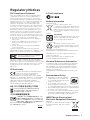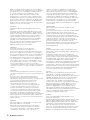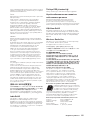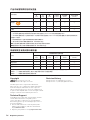MSI MEG Z390 ACE Bedienungsanleitung
- Kategorie
- Motherboards
- Typ
- Bedienungsanleitung
Dieses Handbuch eignet sich auch für

I
Quick Start
Quick Start
Thank you for purchasing the MSI
®
MEG Z390 ACE motherboard.
This Quick Start section provides demonstration diagrams about
how to install your computer. Some of the installations also provide
video demonstrations. Please link to the URL to watch it with the web
browser on your phone or tablet. You may have even link to the URL
by scanning the QR code.
Kurzanleitung
Danke, dass Sie das MSI
®
MEG Z390 ACE Motherboard gewählt
haben. Dieser Abschnitt der Kurzanleitung bietet eine Demo zur
Installation Ihres Computers. Manche Installationen bieten auch
die Videodemonstrationen. Klicken Sie auf die URL, um diese
Videoanleitung mit Ihrem Browser auf Ihrem Handy oder Table
anzusehen. Oder scannen Sie auch den QR Code mit Ihrem Handy,
um die URL zu öffnen.
Présentation rapide
Merci d’avoir choisi la carte mère MSI
®
MEG Z390 ACE. Ce manuel
fournit une rapide présentation avec des illustrations explicatives
qui vous aideront à assembler votre ordinateur. Des tutoriels vidéo
sont disponibles pour certaines étapes. Cliquez sur le lien fourni
pour regarder la vidéo sur votre téléphone ou votre tablette. Vous
pouvez également accéder au lien en scannant le QR code qui lui est
associé.
Быстрый старт
Благодарим вас за покупку материнской платы MSI
®
MEG
Z390 ACE. В этом разделе представлена информация,
которая поможет вам при сборке комьютера. Для некоторых
этапов сборки имеются видеоинструкции. Для просмотра
видео, необходимо открыть соответствующую ссылку в
веб-браузере на вашем телефоне или планшете. Вы также
можете выполнить переход по ссылке, путем сканирования
QR-кода.
Seite wird geladen ...

III
Quick Start
http://youtu.be/T03aDrJPyQs
Installing DDR4 memory/ Installation des DDR4-Speichers/
Installer une mémoire DDR4/ Установка памяти DDR4
DIMMB2 DIMMB2
DIMMB1
DIMMA2 DIMMA2 DIMMA2
DIMMA1
1
1
2
2
3
3

IV
Quick Start
http://youtu.be/DPELIdVNZUI
Connecting the Front Panel Header/ Anschließen der
Frontpanel-Stiftleiste/ Connecter un connecteur du panneau
avant/ Подключение разъемов передней панели
RESET SW
POWER SW
POWER LED+
POWER LED-
HDD LED
HDD LED
RESET SW
JFP1
HDD LED
HDD LED -
HDD LED +
POWER LED -
POWER LED +
POWER LED
1
2 10
9
+
+
+-
--
-
+
Power LED
HDD LED Reset Switch
Reserved
Power Switch
JFP1
1 HDD LED + 2 Power LED +
3 HDD LED - 4 Power LED -
5 Reset Switch 6 Power Switch
7 Reset Switch 8 Power Switch
9 Reserved 10 No Pin
Seite wird geladen ...

VI
Quick Start
http://youtu.be/RZsMpqxythc
Installing SATA Drives/ Installation der SATA-Laufwerke/
Installer le disque dur SATA/ Установка дисков SATA
1
2
3
4
5
Seite wird geladen ...
Seite wird geladen ...
Seite wird geladen ...

X
Quick Start
1
4
2
3
Power On/ Einschalten/ Mettre sous-tension/ Включение
питания
Seite wird geladen ...
Seite wird geladen ...
Seite wird geladen ...
Seite wird geladen ...
Seite wird geladen ...
Seite wird geladen ...
Seite wird geladen ...
Seite wird geladen ...
Seite wird geladen ...
Seite wird geladen ...
Seite wird geladen ...
Seite wird geladen ...
Seite wird geladen ...
Seite wird geladen ...

15
Overview of Components
BAT1
Overview of Components
DIMMA1
CPU_PWR2
CPU_PWR1
CPU Socket
PCI_E1
M2_1
PCI_E2
JCI1
PCI_E3
M2_3
M2_2
PCI_E4
PCI_E5
JPWRLED1
PCI_E6
JAUD1
DIMMA2
DIMMB1
DIMMB2
JRGB2
OC_FS1
OC_RT1
JLN1
JSLOW1
CPU_FAN1
PUMP_FAN1
SYS_FAN1
SYS_FAN3
SYS_FAN5
SYS_FAN4
SYS_FAN2
JCORSAIR1
ATX_PWR1
JUSB2
JUSB6
JUSB1
JFP2
JBAT1
SATA▼1▲2
SATA▼3▲4
SATA▼5▲6
JRAINBOW1
JFP1
POWER1
RESET1
OC1
JUSB4JUSB5
JUSB3
JRGB1
Seite wird geladen ...
Seite wird geladen ...
Seite wird geladen ...
Seite wird geladen ...
Seite wird geladen ...
Seite wird geladen ...
Seite wird geladen ...
Seite wird geladen ...
Seite wird geladen ...
Seite wird geladen ...
Seite wird geladen ...
Seite wird geladen ...
Seite wird geladen ...
Seite wird geladen ...
Seite wird geladen ...
Seite wird geladen ...
Seite wird geladen ...
Seite wird geladen ...
Seite wird geladen ...
Seite wird geladen ...
Seite wird geladen ...
Seite wird geladen ...
Seite wird geladen ...
Seite wird geladen ...
Seite wird geladen ...
Seite wird geladen ...
Seite wird geladen ...
Seite wird geladen ...
Seite wird geladen ...
Seite wird geladen ...
Seite wird geladen ...
Seite wird geladen ...
Seite wird geladen ...
Seite wird geladen ...
Seite wird geladen ...
Seite wird geladen ...
Seite wird geladen ...

1
Inhalt
Inhalt
Sicherheitshinweis ................................................................................................ 3
Spezifikationen ...................................................................................................... 4
JCORSAIR1 Anschluss-Spezifikationen ................................................................. 9
Packungsinhalt .................................................................................................... 10
Rückseite E/A ...................................................................................................... 11
LAN Port LED Zustandstabelle ............................................................................ 11
Konfiguration der Audioanschlüsse ..................................................................... 11
Realtek Audio Console ......................................................................................... 12
Antennen installieren ........................................................................................... 14
Übersicht der Komponenten ............................................................................... 15
CPU Sockel ........................................................................................................... 16
DIMM-Steckplätze ................................................................................................ 17
PCI_E1~6: PCIe Erweiterungssteckplätze ........................................................... 18
M2_1~3: M.2 Steckplätze (Key M) ........................................................................ 19
SATA1~6: SATA 6 Gb/s Anschlüsse ...................................................................... 21
JFP1, JFP2: Frontpanel-Anschlüsse .................................................................... 22
OC1: GAME BOOST Drehschalter ........................................................................ 22
OC_RT1: OC Retry Steckbrücke ........................................................................... 24
OC_FS1:
OC Force Enter BIOS Steckbrücke ........................................................ 24
JSLOW1: Slow Mode Booting Steckbrücke .......................................................... 24
JLN1: Steckbrücke für den Start bei niedrigen Temperaturen ........................... 24
CPU_PWR1~2, ATX_PWR1: Stromanschlüsse ..................................................... 25
Spannungsmesspunkte ........................................................................................ 25
JUSB1, JUSB3: USB 3.1 Gen1 Anschlüsse .......................................................... 26
JUSB2, JUSB6: USB 3.1 Gen2 Typ-C Anschlüsse ................................................ 27
JUSB4~5: USB 2.0 Anschlüsse ............................................................................. 27
CPU_FAN1, PUMP_FAN1, SYS_FAN1~5: Fan Connectors ................................... 28
JAUD1: Audioanschluss des Frontpanels ............................................................ 29
JCI1: Gehäusekontaktanschluss .......................................................................... 29
POWER1, RESET1: Power-Taste, Reset-Taste ..................................................... 30
JBAT1: Clear CMOS Steckbrücke (Reset BIOS) .................................................. 30
JRGB1, JRGB2, JRAINBOW1: RGB LED Anschlüsse ........................................... 31
JCORSAIR1: CORSAIR Anschluss......................................................................... 32
Onboard LEDs ...................................................................................................... 33
EZ Debug LED ....................................................................................................... 33
DIMM LEDs ........................................................................................................... 33

2
Inhalt
XMP LED ............................................................................................................... 33
JPWRLED1: LED LED Stromzufuhr...................................................................... 33
Lüfter LEDs ........................................................................................................... 34
GAME BOOST LEDs .............................................................................................. 34
Debug-Code-LED ................................................................................................. 35
Hexadezimalzeichen ............................................................................................. 35
Boot-Phasen ......................................................................................................... 35
Debug-Code-LED-Tabelle .................................................................................... 35
ACPI Status-Codes ............................................................................................... 39
CPU-Temperatur .................................................................................................. 39
Installation von OS, Treibern und Utilities .......................................................... 40
Installation von Windows
®
10 ............................................................................... 40
Installation von Treibern ....................................................................................... 40
Installation von Utilities ........................................................................................ 40
BIOS Setup ........................................................................................................... 41
Öffnen des BIOS Setups........................................................................................ 41
Reset des BIOS ..................................................................................................... 42
Aktualisierung des BIOS ....................................................................................... 42
EZ Modus .............................................................................................................. 44
Erweiterter Modus ............................................................................................... 46
OC Menü................................................................................................................ 47

3
Sicherheitshinweis
Sicherheitshinweis
y Die im Paket enthaltene Komponenten sind der Beschädigung durch
elektrostatischen Entladung (ESD). Beachten Sie bitte die folgenden Hinweise, um die
erfolgreichen Computermontage sicherzustellen.
y Stellen Sie sicher, dass alle Komponenten fest angeschlossen sind. Lockere
Steckverbindungen können Probleme verursachen, zum Beispiel: Der Computer
erkennt eine Komponente nicht oder startet nicht.
y Halten Sie das Motherboard nur an den Rändern fest, und verhindern Sie die
Berührung der sensiblen Komponenten.
y Um eine Beschädigung der Komponenten durch elektrostatische Entladung (ESD) zu
vermeiden, sollten Sie eines elektrostatischen Armbands während der Handhabung
des Motherboards tragen. Wenn kein elektrostatischen Handgelenkband vorhanden
ist, sollten Sie Ihre statische Elektrizität ableiten, indem Sie ein anderes Metallobjekt
berühren, bevor Sie das Motherboard anfassen.
y Bewahren Sie das Motherboard in einer elektrostatische Abschirmung oder einem
Antistatiktuch auf, wenn das Motherboard nicht installiert ist.
y Überprüfen Sie vor dem Einschalten des Computers, dass sich keine losen
Schrauben und andere Bauteile auf dem Motherboard oder im Computergehäuse
befinden.
y Bitte starten Sie den Computer nicht, bevor die Installation abgeschlossen ist. Dies
könnte permanente Schäden an den Komponenten sowie zu das Verletzung des
Benutzers verursachen.
y Sollten Sie Hilfe bei der Installation benötigen, wenden Sie sich bitte an einen
zertifizierten Computer-Techniker.
y Schalten Sie die Stromversorgung aus und ziehen Sie das das Stromkabel ab, bevor
Sie jegliche Computer-Komponente ein- und ausbauen.
y Bewahren Sie die Bedienungsanleitung als künftige Referenz auf.
y Halten Sie das Motherboard von Feuchtigkeit fern.
y Bitte stellen Sie sicher, dass Ihre Netzspannung den Hinweisen auf dem Netzteil vor
Anschluss des Netzteils an die Steckdose entspricht.
y Verlegen Sie das Netzkabel so, dass niemand versehentlich darauf treten kann.
Stellen Sie nichts auf dem Netzkabel ab.
y Alle Achtungs- und Warnhinweise auf dem Motherboard müssen befolgt werden.
y Falls einer der folgenden Umstände eintritt, lassen Sie bitte das Motherboard von
Kundendienstpersonal prüfen:
Flüssigkeit ist in dem Computer eingedrungen.
Das Motherboard wurde Feuchtigkeit ausgesetzt.
Das Motherboard funktioniert nicht richtig oder Sie können es nicht wie in der
Bedienungsanleitung beschrieben bedienen.
Das Motherboard ist heruntergefallen und beschädigt.
Das Motherboard weist offensichtlich Zeichen eines Schadens auf.
Nutzen und lagern Sie das Gerät nicht an Stellen, an denen Temperaturen von mehr
als 60°C herrschen - das Motherboard kann in diesem Fall Schaden nehmen.

4
Spezifikationen
Spezifikationen
CPU
Unterstützt Intel
®
Core
™
9000 Serie Prozessor-Familie/
Intel
®
Core
™
der 8. Generation Prozessoren / Pentium
®
Gold
/ Celeron
®
Prozessoren für Sockel LGA1151
* Weitere Kompatibilitätsinformationen finden Sie unter www.intel.com.
Chipsatz Intel
®
Z390 Chipsatz
Speicher
y 4x DDR4 DDR4 Speicherplätze, aufrüstbar bis 64 GB*
y Unterstützt DDR4 4500(OC)/ 4400(OC)/ 4300(OC)/ 4266(OC)/
4200(OC)/ 4133(OC)/ 4000(OC)/ 3866(OC)/ 3733(OC)/
3600(OC)/ 3466(OC)/ 3400(OC)/ 3333(OC)/ 3300(OC)/
3200(OC)/ 3000(OC) /2800(OC)/ 2666/ 2400/ 2133 MHz*
y Dual-Kanal-Speicherarchitektur
y Unterstützt non-ECC, ungepufferte Speicher
y Unterstützt Intel
®
Extreme Memory Profile (XMP)
*
Weitere Informationen zu kompatiblen Speicher finden Sie unter:
http://www.msi.com.
Erweiterung-
anschlüsse
y 3x PCIe 3.0 x16-Steckplätze,
Unterstützt x16/ x0/ x0, x8/ x8/ x0, x8/ x4/ x4 Modi
y 3x PCIe 3.0 x1-Steckplätze
Multi-GPU
y Unterstützt die 2-Wege NVIDIA
®
SLI
™
Technologie
y Unterstützt die 3-Wege AMD
®
CrossFire
™
Technologie
Aufbewahrung
Intel
®
Z390 Chipsatz
y 6x SATA 6Gb/s Anschlüsse*
y 3x M.2-Steckplätze (Key M)*
M2_1 unterstützt bis zu PCIe 3.0 x4 und SATA 6Gb/s,
2242/ 2260/ 2280/ 22110 Speichergeräte
M2_2 unterstützt bis zu PCIe 3.0 x4 und SATA 6Gb/s,
2242/ 2260/ 2280 Speichergeräte
M2_3 unterstützt bis zu PCIe 3.0 x4, 2242/ 2260/ 2280
Speichergeräte
Intel
®
Optane
™
Technik**
* Die M.2 Steckplätze und die SATA Anschlüsse teilen die Bandbreite. Auf Seite
21 finden Sie für Details.
** Bevor Sie Intel
®
Optane
™
Speichermodule verwenden, stellen Sie bitte über
Downloads von der MSI Website sicher, dass die Treiber und das BIOS auf dem
neuesten Stand sind.
Fortsetzung auf der nächsten Seite

5
Spezifikationen
Fortsetzung der vorherigen Seite
RAID
Intel
®
Z390 Chipsatz
y Unterstützt RAID 0, RAID 1, RAID 5 und RAID 10 für SATA
Speichergeräte
y Unterstützt RAID 0, RAID 1 und RAID5 für M.2 PCIe
Speichergeräte
LAN
y 1x Killer
®
E2500 Gigabit LAN Controller
Wireless LAN &
Bluetooth
®
Intel
®
Wireless-AC 9560
y Unterstützt 802.11 a/b/g/n/ac, MU-MIMO Rx, 2,4 GHz/ 5GHz
(160MHz) bis zu 1.73Gbps
y Unterstützt Bluetooth
®
2.1, 2.1+EDR, 3.0,4.0, 5
USB
y Intel
®
Z390 Chipsatz
6x USB 3.1 Gen2 (SuperSpeed USB 10Gbps) Anschlüsse
(4 Typ-A Anschlüsse an der rückseitigen Anschlussleiste,
2 Typ-C interne Anschlüsse)
8x USB 2.0 (High-speed USB) Anschlüsse (4 Typ-A
Anschlüsse an der rückseitigen Anschlussleiste, 4
Anschlüsse stehen durch die internen USB 2.0 Anschluss
zur Verfügung)
y ASMedia
®
ASM1042 Chipsatz
4x USB 3.1 Gen1 (SuperSpeed USB) Anschlüsse stehen
durch die internen USB Anschluss zur Verfügung
y ASMedia
®
ASM3142 Chipsatz
2x USB 3.1 Gen2 (SuperSpeed USB 10Gbps) Anschlüsse
(1x Typ-A, 1x Typ-C) an der rückseitigen Anschlussleiste
Audio
y Realtek
®
ALC1220 Codec
7.1-Kanal-HD-Audio
Unterstützt S/PDIF-Ausgang
Hintere Ein-/ und
Ausgänge
y 1x Clear CMOS Taste
y 1x Flash BIOS Taste
y 4x USB 2.0 Typ-A Anschlüsse
y 1x LAN (RJ45) Anschluss
y 5x USB 3.1 Gen2 Typ-A Anschlüsse
y 1x USB 3.1 Gen2 Typ-C Anschluss
y 2x Wi-Fi Antennenanschlüsse
y 5x OFC Audiobuchsen
y 1x Optischer S/PDIF-Ausgang
Fortsetzung auf der nächsten Seite

6
Spezifikationen
Fortsetzung der vorherigen Seite
Interne Anschlüsse
y 1x 24-poliger ATX Stromanschluss
y 2x 8-polige ATX 12V Stromanschlüsse
y 6x SATA 6Gb/s Anschlüsse
y 3x M.2 Steckplätze
y 2x USB 3.1 Gen2 Typ-C Anschlüsse
y 2x USB 3.1 Gen1 Anschlüsse (unterstützt zusätzliche 4
USB 3.1 Gen1-Ports)
y 2x USB 2.0 Anschlüsse (unterstützt zusätzliche 4 USB
2.0-Ports)
y 1x 4-poliger CPU-Lüfter-Anschluss
y 1x 4-poliger Anschluss für die Wasserpumpe
y 5x 4-polige System-Lüfter-Anschlüsse
y 1x Audioanschluss des Frontpanels
y 2x System-Panel-Anschlüsse
y 1x Gehäusekontaktschalter
y 2x 4-polige RGB LED Anschlüsse
y 1x 3-poliger RAINBOW LED Anschluss
y 1x 3-poliger CORSAIR LED Anschluss
Interne Tasten
y 1x GAME BOOST Drehschalter
y 1x Power Taste
y 1x Reset Taste
Steckbrücke
y 1x Clear CMOS Steckbrücke
y 1x Slow Mode Steckbrücke
y 1x OC Retry Anschluss
y 1x OC Force Enter BIOS Anschluss
y 1x Steckbrücke für den Start bei extrem niedrigen
Temperaturen
Debug LED
y 1x 2-Digit Debug Code LED
y 4x EZ Debug LED
E/A Anschluss
NUVOTON NCT6797 Controller Chip
Fortsetzung auf der nächsten Seite

7
Spezifikationen
Fortsetzung der vorherigen Seite
Hardware Monitor
y CPU/System Temperaturerfassung
y CPU/System Geschwindigkeitserfassung
y CPU/System Lüfterdrehzahlregelung
Formfaktor
y ATX Formfaktor
y 12,0 Zoll x 9,6 Zoll (30,5 cm x 24,4 cm)
BIOS Funktionen
y 1x 128 Mb Flash
y UEFI AMI BIOS
y ACPI 6.1, SMBIOS 2.8
y Mehrsprachenunterstützung
Software
y Treiber
y DRAGON CENTER
y Nahimic Audio
y MYSTIC LIGHT
y Killer Control Center
y CPU-Z MSI GAMING
y Intel
®
Extreme Tuning Utility
y Google Chrome
™
, Google Toolbar, Google Drive
y Norton
™
Internet Security Solution
Dragon Center
Funktionen
y GAME OPTIMIZATION
y OC Leistung
y Hardware Monitor
y Eyerest
y LAN Manager
y Live Update
Weitere Informationen finden Sie
unter http://download.msi.com/
manual/mb/DRAGONCENTER2.pdf
Fortsetzung auf der nächsten Seite

8
Spezifikationen
Fortsetzung der vorherigen Seite
Besondere
Funktionen
y Audio
Audio Boost HD
Nahimic 3
Voice Boost
y Netzwerk
GAMING LAN mit Killer LAN Manager
Intel WiFi
y Speicherung
Triple Turbo M.2
y Lüfter
Pump-Lüfter
GAMING-Lüftersteuerung
y LED
Mystic Light
Mystic Light Extension (RGB)
Mystic Light Extension (RAINBOW)
Mystic Light Extension (CORSAIR)
Mystic Light Sync
EZ DEBUG LED
y Schutz
DDR4 Steel Armor
M.2 SHIELD Frozr
PCI-E Steel Armor
Vorinstallierte Anschlussblende
Fortsetzung auf der nächsten Seite

9
Spezifikationen
Fortsetzung der vorherigen Seite
Besondere
Funktionen
y Leistung
Multi GPU – SLI Technologie
Multi GPU – CrossFire Technologie
DDR4 Boost
Core Boost
GAME Boost (8 Modi)
OC Engine (Clock gen)
Lightning USB
Intel Turbo USB 3.1 Gen 2
USB Anschluss mit Typ A+C
y VR
VR Ready
y Gamer-Erfahrungen
GAMING HOTKEY
GAMING Maussteuerung
APP-Player
y BIOS
Click BIOS 5
Flash BIOS Taste
JCORSAIR1 Anschluss-Spezifikationen
Unterstützung von CORSAIR RGB-Produkten Maximale Verbindung
Lighting Node PRO RGB LED Streifen
20*
* Wenn die Anzahl der LED-Streifen 8
überschreitet, wird die Helligkeit auf 20 Prozent
empfohlen
HD120 RGB Lüfter 6
SP120 RGB Lüfter 6
LL120 RGB Lüfter 6

10
Packungsinhalt
Packungsinhalt
Überprüfen Sie den Packungsinhalt des Mainboards. Die Packung sollte enthalten:
Motherboard MEG Z390 ACE
Kabel
SATA 6Gb/s Kabel
4
LED Y Kabel
1
LED JCORSAIR Kabel
1
LED JRAINBOW Kabel
1
Zubehör
Antennenset
1
SLI HB BRÜCKE M
1
M.2 Schraube
3
Gehäuse-Aufkleber
1
SATA-Kabeletiketten
1
VIP-Karte
1
Programm DVD Treiber-DVD
1
Dokumentation
Benutzerhandbuch
1
Schnellinstallationsanleitung
1
Wichtig
Falls einer der oben aufgeführten Artikel beschädigt ist oder fehlt, wenden Sie sich
bitte an Ihren Händler.

11
Rückseite E/A
Rückseite E/A
Clear CMOS
Taste
Wi-Fi Antennenanschlüsse
LAN
USB 3.1 Gen2
USB 2.0
USB 3.1 Gen2
USB 3.1 Gen2 Typ-C
y Clear CMOS Taste - Schalten Sie den Computer aus. Halten Sie die Taste
“Clear CMOS” für 5-10 Sekunden gedrückt, um das BIOS auf die Standardwerte
zurückzusetzen.
y Flash BIOS Anschluss/ Taste - Auf der Seite 43 finden Sie eine Anleitung für eine
BIOS-Aktualisierung per Flash BIOS Taste.
Flash BIOS
Anschluss
Flash BIOS Taste
Audioanschlüsse
Optischer S/PDIF-
Ausgang
Verbindung/ Aktivität LED
Zustand Bezeichnung
Aus Keine Verbindung
Gelb Verbindung
Blinkt Datenaktivität
Geschwindigkeit LED
Zustand Bezeichnung
Aus 10 Mbps-Verbindung
Grün 100 Mbps-Verbindung
Orange 1 Gbps-Verbindung
LAN Port LED Zustandstabelle
Konfiguration der Audioanschlüsse
Audioanschlüsse
Kanal
2 4 6 8
Mitte-/ Subwoofer-Ausgang ● ●
Hinterer Lautsprecher ● ● ●
Line-In/ Seitliche
Lautsprecher
●
Line-Out/ Vorderer
Lautsprecher
● ● ● ●
Mic-In
(●: Verbindet, Blank: Leer)

12
Rückseite E/A
Realtek Audio Console
Nach der Installation des Realtek Audio Console-Treibers, können Sie die
Audioeinstellungen verändern, um ein optimales Klangerlebnis erzeugen.
y Geräteauswahl - Ermöglicht die Auswahl der Audio-Ausgangs Quelle. Das aktuell
aktivierte Gerät ist mit einem Haken gekennzeichnet.
y Optimierungen - Die Vielfalt an Optionen bietet eine komplette Anleitung von
erwarteten Sound-Effekt für beide Ausgangs- und Eingangsvorrichtung.
y Lautstärke - Steuert die Lautstärke und die Balance-Einstellung der Lautsprecher,
die im Front-Panel oder auf der Rückseite des PCs eingesteckt sind.
y Erweiterte Einstellungen - Ermöglicht die zeitgleiche Verwendung von zwei
Audiostreams.
y Verbindungsstatus - Bildet die angeschlossenen Render- und Capture-Geräte ab.
y Anschlüsse - Konfiguriert die Anschlusseinstellungen.
Auto Popup-Dialog
Nach dem Anschluss eines Audio-Klinkensteckers erscheint ein Dialogfenster und
fragt nach einer Bestätigung für das angeschlossene Gerät.
Jede Buchse entspricht diesem Wert der Grundeinstellung, wie es auf den nächsten
Seiten gezeigt wird.
Wichtig
Die obige Bilder stellen lediglich Referenzen dar und können von dem von Ihnen
erworbenen Produkt abweichen.
Optimierungen
Erweiterte Einstellungen
Anschluss
Verbindungsstatus
Lautstärke
Geräteauswahl

13
Rückseite E/A
AUDIO INPUT
Rear Front
Side Center/
Subwoofer
AUDIO INPUT
Audiobuchsen für den Anschluss von einem Kopfhörer und Mikrofon
Audiobuchsen für Stereo-Lautsprecher
Audiobuchsen für 7.1 Kanal Anlage

14
Rückseite E/A
Antennen installieren
1. Verbinden Sie Antenne mit dem Antennenfuß.
2. Schrauben Sie, wie gezeigt, die Antennen fest an die Wi-Fi Antennenanschlüsse.
3. Positionieren Sie die Antennen so hoch wie möglich.
2
1
Seite wird geladen ...
Seite wird geladen ...
Seite wird geladen ...
Seite wird geladen ...
Seite wird geladen ...
Seite wird geladen ...
Seite wird geladen ...
Seite wird geladen ...
Seite wird geladen ...
Seite wird geladen ...
Seite wird geladen ...
Seite wird geladen ...
Seite wird geladen ...
Seite wird geladen ...
Seite wird geladen ...
Seite wird geladen ...
Seite wird geladen ...
Seite wird geladen ...
Seite wird geladen ...
Seite wird geladen ...
Seite wird geladen ...
Seite wird geladen ...
Seite wird geladen ...
Seite wird geladen ...
Seite wird geladen ...
Seite wird geladen ...
Seite wird geladen ...
Seite wird geladen ...
Seite wird geladen ...
Seite wird geladen ...
Seite wird geladen ...
Seite wird geladen ...
Seite wird geladen ...
Seite wird geladen ...
Seite wird geladen ...
Seite wird geladen ...
Seite wird geladen ...
Seite wird geladen ...
Seite wird geladen ...
Seite wird geladen ...
Seite wird geladen ...
Seite wird geladen ...
Seite wird geladen ...
Seite wird geladen ...
Seite wird geladen ...
Seite wird geladen ...
Seite wird geladen ...
Seite wird geladen ...
Seite wird geladen ...
Seite wird geladen ...
Seite wird geladen ...
Seite wird geladen ...
Seite wird geladen ...
Seite wird geladen ...
Seite wird geladen ...
Seite wird geladen ...
Seite wird geladen ...
Seite wird geladen ...
Seite wird geladen ...
Seite wird geladen ...
Seite wird geladen ...
Seite wird geladen ...
Seite wird geladen ...
Seite wird geladen ...
Seite wird geladen ...
Seite wird geladen ...
Seite wird geladen ...
Seite wird geladen ...
Seite wird geladen ...
Seite wird geladen ...
Seite wird geladen ...
Seite wird geladen ...
Seite wird geladen ...
Seite wird geladen ...
Seite wird geladen ...
Seite wird geladen ...
Seite wird geladen ...
Seite wird geladen ...
Seite wird geladen ...
Seite wird geladen ...
Seite wird geladen ...
Seite wird geladen ...
Seite wird geladen ...
Seite wird geladen ...
Seite wird geladen ...
Seite wird geladen ...
Seite wird geladen ...
Seite wird geladen ...
Seite wird geladen ...
Seite wird geladen ...
Seite wird geladen ...
Seite wird geladen ...
Seite wird geladen ...
Seite wird geladen ...
Seite wird geladen ...
Seite wird geladen ...
Seite wird geladen ...
Seite wird geladen ...
Seite wird geladen ...
Seite wird geladen ...
Seite wird geladen ...
Seite wird geladen ...
Seite wird geladen ...
Seite wird geladen ...
Seite wird geladen ...
Seite wird geladen ...
Seite wird geladen ...
Seite wird geladen ...
Seite wird geladen ...
Seite wird geladen ...
Seite wird geladen ...
Seite wird geladen ...
Seite wird geladen ...
Seite wird geladen ...
Seite wird geladen ...
Seite wird geladen ...
Seite wird geladen ...
Seite wird geladen ...
Seite wird geladen ...
Seite wird geladen ...
Seite wird geladen ...
Seite wird geladen ...
Seite wird geladen ...
Seite wird geladen ...
Seite wird geladen ...
Seite wird geladen ...
Seite wird geladen ...
Seite wird geladen ...
Seite wird geladen ...
Seite wird geladen ...
Seite wird geladen ...
Seite wird geladen ...
Seite wird geladen ...
Seite wird geladen ...
Seite wird geladen ...
Seite wird geladen ...
Seite wird geladen ...
Seite wird geladen ...
Seite wird geladen ...
Seite wird geladen ...
Seite wird geladen ...
Seite wird geladen ...
Seite wird geladen ...
Seite wird geladen ...
Seite wird geladen ...
Seite wird geladen ...
Seite wird geladen ...
Seite wird geladen ...
Seite wird geladen ...
Seite wird geladen ...
Seite wird geladen ...
Seite wird geladen ...
-
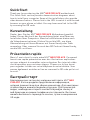 1
1
-
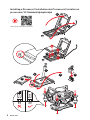 2
2
-
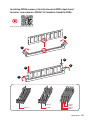 3
3
-
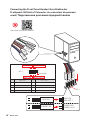 4
4
-
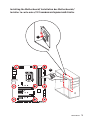 5
5
-
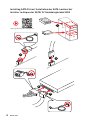 6
6
-
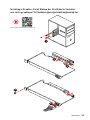 7
7
-
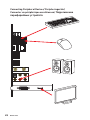 8
8
-
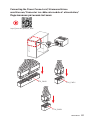 9
9
-
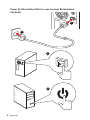 10
10
-
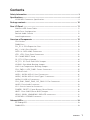 11
11
-
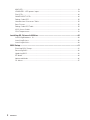 12
12
-
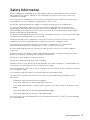 13
13
-
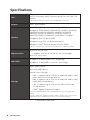 14
14
-
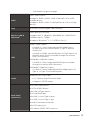 15
15
-
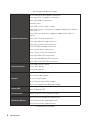 16
16
-
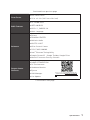 17
17
-
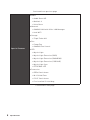 18
18
-
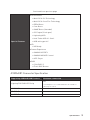 19
19
-
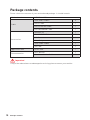 20
20
-
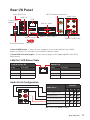 21
21
-
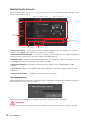 22
22
-
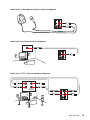 23
23
-
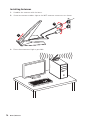 24
24
-
 25
25
-
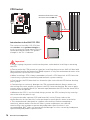 26
26
-
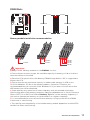 27
27
-
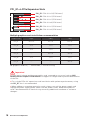 28
28
-
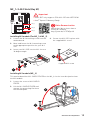 29
29
-
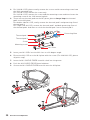 30
30
-
 31
31
-
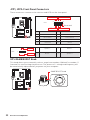 32
32
-
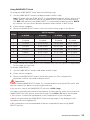 33
33
-
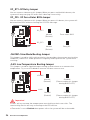 34
34
-
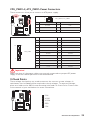 35
35
-
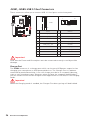 36
36
-
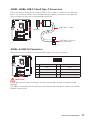 37
37
-
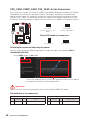 38
38
-
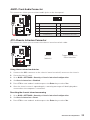 39
39
-
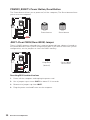 40
40
-
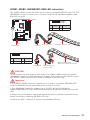 41
41
-
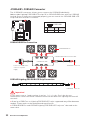 42
42
-
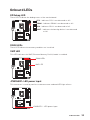 43
43
-
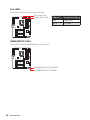 44
44
-
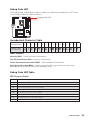 45
45
-
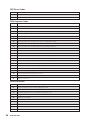 46
46
-
 47
47
-
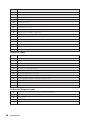 48
48
-
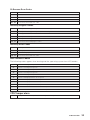 49
49
-
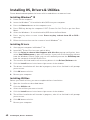 50
50
-
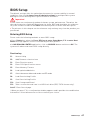 51
51
-
 52
52
-
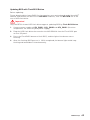 53
53
-
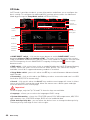 54
54
-
 55
55
-
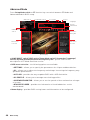 56
56
-
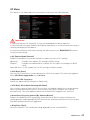 57
57
-
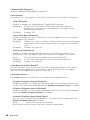 58
58
-
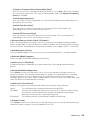 59
59
-
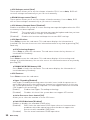 60
60
-
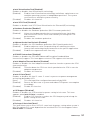 61
61
-
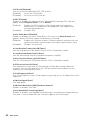 62
62
-
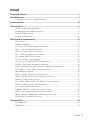 63
63
-
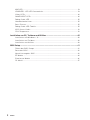 64
64
-
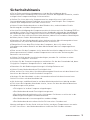 65
65
-
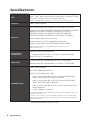 66
66
-
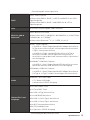 67
67
-
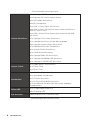 68
68
-
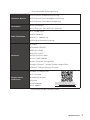 69
69
-
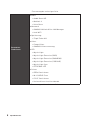 70
70
-
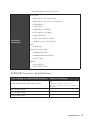 71
71
-
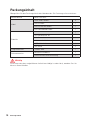 72
72
-
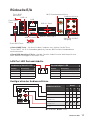 73
73
-
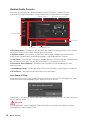 74
74
-
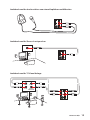 75
75
-
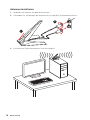 76
76
-
 77
77
-
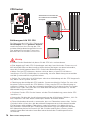 78
78
-
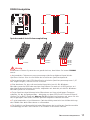 79
79
-
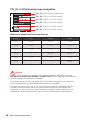 80
80
-
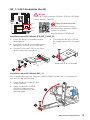 81
81
-
 82
82
-
 83
83
-
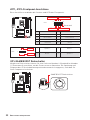 84
84
-
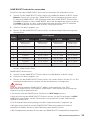 85
85
-
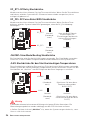 86
86
-
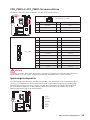 87
87
-
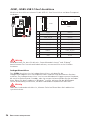 88
88
-
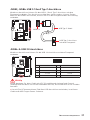 89
89
-
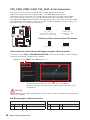 90
90
-
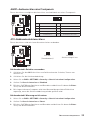 91
91
-
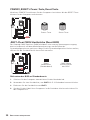 92
92
-
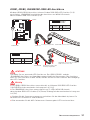 93
93
-
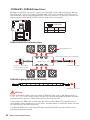 94
94
-
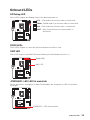 95
95
-
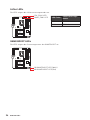 96
96
-
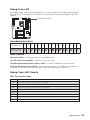 97
97
-
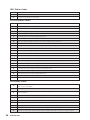 98
98
-
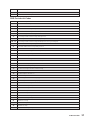 99
99
-
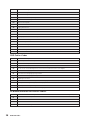 100
100
-
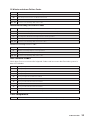 101
101
-
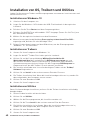 102
102
-
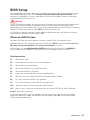 103
103
-
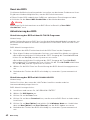 104
104
-
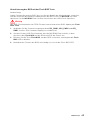 105
105
-
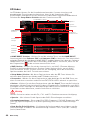 106
106
-
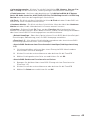 107
107
-
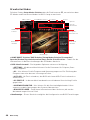 108
108
-
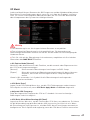 109
109
-
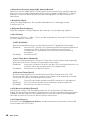 110
110
-
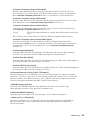 111
111
-
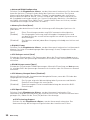 112
112
-
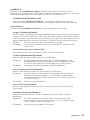 113
113
-
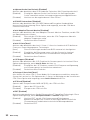 114
114
-
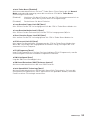 115
115
-
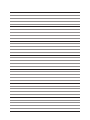 116
116
-
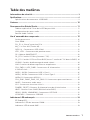 117
117
-
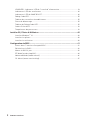 118
118
-
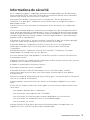 119
119
-
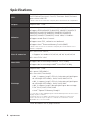 120
120
-
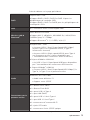 121
121
-
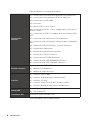 122
122
-
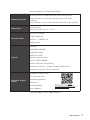 123
123
-
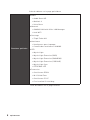 124
124
-
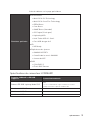 125
125
-
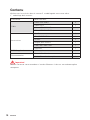 126
126
-
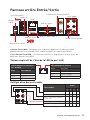 127
127
-
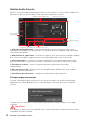 128
128
-
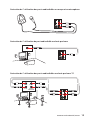 129
129
-
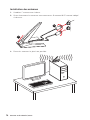 130
130
-
 131
131
-
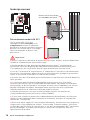 132
132
-
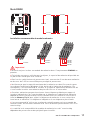 133
133
-
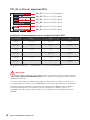 134
134
-
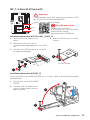 135
135
-
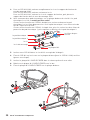 136
136
-
 137
137
-
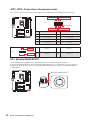 138
138
-
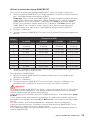 139
139
-
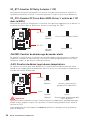 140
140
-
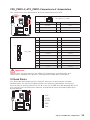 141
141
-
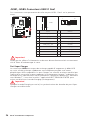 142
142
-
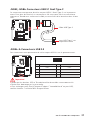 143
143
-
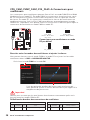 144
144
-
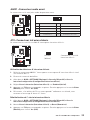 145
145
-
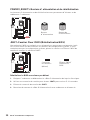 146
146
-
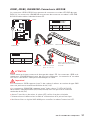 147
147
-
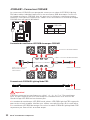 148
148
-
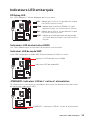 149
149
-
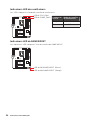 150
150
-
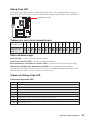 151
151
-
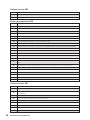 152
152
-
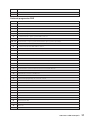 153
153
-
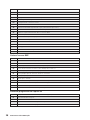 154
154
-
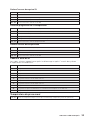 155
155
-
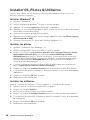 156
156
-
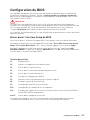 157
157
-
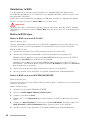 158
158
-
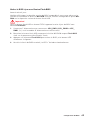 159
159
-
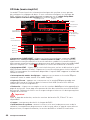 160
160
-
 161
161
-
 162
162
-
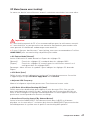 163
163
-
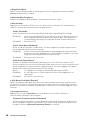 164
164
-
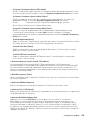 165
165
-
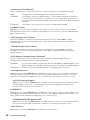 166
166
-
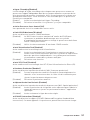 167
167
-
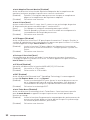 168
168
-
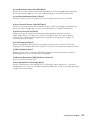 169
169
-
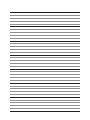 170
170
-
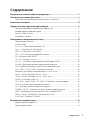 171
171
-
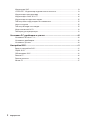 172
172
-
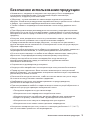 173
173
-
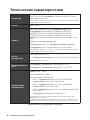 174
174
-
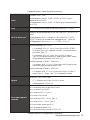 175
175
-
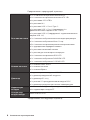 176
176
-
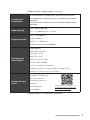 177
177
-
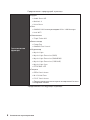 178
178
-
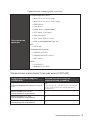 179
179
-
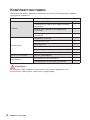 180
180
-
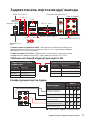 181
181
-
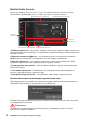 182
182
-
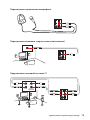 183
183
-
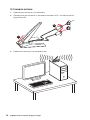 184
184
-
 185
185
-
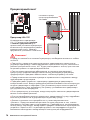 186
186
-
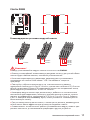 187
187
-
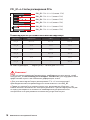 188
188
-
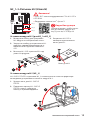 189
189
-
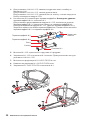 190
190
-
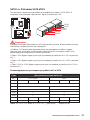 191
191
-
 192
192
-
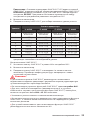 193
193
-
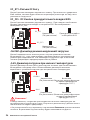 194
194
-
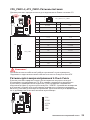 195
195
-
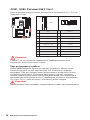 196
196
-
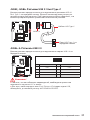 197
197
-
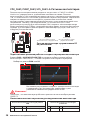 198
198
-
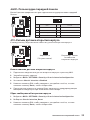 199
199
-
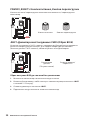 200
200
-
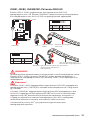 201
201
-
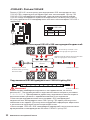 202
202
-
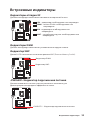 203
203
-
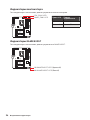 204
204
-
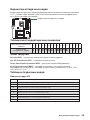 205
205
-
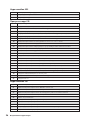 206
206
-
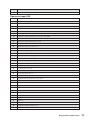 207
207
-
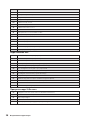 208
208
-
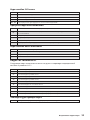 209
209
-
 210
210
-
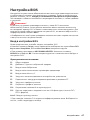 211
211
-
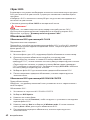 212
212
-
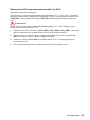 213
213
-
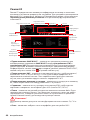 214
214
-
 215
215
-
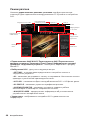 216
216
-
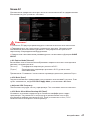 217
217
-
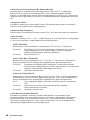 218
218
-
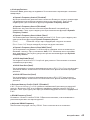 219
219
-
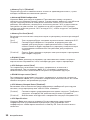 220
220
-
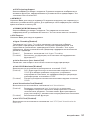 221
221
-
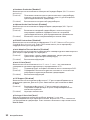 222
222
-
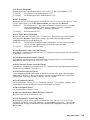 223
223
-
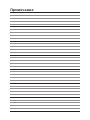 224
224
-
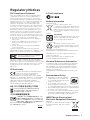 225
225
-
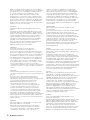 226
226
-
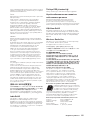 227
227
-
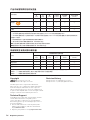 228
228
MSI MEG Z390 ACE Bedienungsanleitung
- Kategorie
- Motherboards
- Typ
- Bedienungsanleitung
- Dieses Handbuch eignet sich auch für
in anderen Sprachen
- English: MSI MEG Z390 ACE Owner's manual
- français: MSI MEG Z390 ACE Le manuel du propriétaire
- русский: MSI MEG Z390 ACE Инструкция по применению
Verwandte Artikel
-
MSI MAG Z390 TOMAHAWK Bedienungsanleitung
-
MSI MPG Z390 GAMING PLUS Bedienungsanleitung
-
MSI MPG Z390M GAMING EDGE AC Bedienungsanleitung
-
MSI MS-7C00 Bedienungsanleitung
-
MSI MEG Z390 GODLIKE Bedienungsanleitung
-
MSI H370 GAMING PRO CARBON Bedienungsanleitung
-
MSI MPG Z390 GAMING PRO CARBON Bedienungsanleitung
-
MSI MS-7B98 Bedienungsanleitung
-
MSI MS-7B45 Bedienungsanleitung
-
MSI X299 PRO 10G Bedienungsanleitung